Abrechnungsmodell für Azure Active Directory B2C
Die Preisgestaltung für Azure Active Directory B2C (Azure AD B2C) basiert auf den monatlich aktiven Benutzern (MAU), d. h. die Anzahl eindeutiger Benutzer mit Authentifizierungsaktivität innerhalb eines Kalendermonats. Dieses Abrechnungsmodell gilt sowohl für Azure AD B2C-Mandanten als auch für die Zusammenarbeit mit Microsoft Entra-Gastbenutzer*innen (B2B). Das MAU-Abrechnungsmodell hilft Ihnen, Ihre Kosten zu senken, da es einen kostenlosen Tarif sowie eine flexible, vorhersehbare Preisgestaltung bietet.
In diesem Artikel finden Sie Informationen zur MAU- und Go Local-Abrechnung, zum Verknüpfen von Azure AD B2C-Mandanten mit einem Abonnement und zum Ändern des Tarifs.
Übersicht über MAU
Monatlich aktive Benutzer*innen (MAU) sind eindeutige Benutzer*innen, die innerhalb eines bestimmten Monats eine Authentifizierung durchführen. Benutzer, die sich innerhalb eines bestimmten Monats mindestens einmal authentifizieren, werden als MAU gezählt. Kund*innen werden weder die nachfolgenden Authentifizierungen eines MAU während des Monats noch inaktive Benutzer*innen in Rechnung gestellt. Authentifizierungen können Folgendes umfassen:
- Aktive, interaktive Anmeldung durch den Benutzer. Beispielsweise durch Registrierung oder Anmeldung, Self-Service-Kennwortzurücksetzungen, beliebige Arten von Benutzerflows oder benutzerdefinierte Richtlinien.
- Passive, nicht interaktive Anmeldung (z. B. durch einmaliges Anmelden (SSO) oder eine beliebige Art von Tokenbeschaffung). Dazu gehören beispielsweise Autorisierungscodeflows, Tokenaktualisierungen oder Flows für Kennwortanmeldeinformationen von Ressourcenbesitzern.
Wenn das Go-Local-Add-On für Azure AD B2C in Ihrem Land/Ihrer Region verfügbar ist und Sie es aktivieren, erfolgt die Rechnungsstellung pro MAU. Dies ist eine zusätzliche Gebühr für Ihre Azure AD B2C Premium P1- oder P2-Lizenz. Weitere Informationen zum Add-On für lokale Datenresidenz
Wenn Sie ein höheres Maß an Sicherheit mithilfe der Multi-Faktor-Authentifizierung (MFA) für Voice und SMS bereitstellen möchten, wird Ihnen außerdem eine globale Pauschalgebühr für jeden MFA-Versuch in diesem Monat in Rechnung gestellt, unabhängig davon, ob die Anmeldung erfolgreich oder nicht erfolgreich war.
Wichtig
Dieser Artikel enthält keine Preisinformationen. Die aktuellen Informationen zur Nutzungsabrechnung und zu den Preisen finden Sie unter Azure Active Directory B2C – Preise. Ausführliche Informationen zu den Orten, an denen der Azure AD B2C-Dienst verfügbar ist und Benutzerdaten gespeichert werden, finden Sie unter Regionale Verfügbarkeit und Datenresidenz in Azure AD B2C.
Wie muss ich vorgehen?
Um die MAU-Abrechnung nutzen zu können, muss Ihr Azure AD B2C-Mandant mit einem Azure-Abonnement verknüpft sein. Möglicherweise müssen Sie auch Ihren Azure AD B2C-Mandanten auf einen anderen Tarif umstellen, wenn Sie Azure AD B2C Premium P2-Features (z. B. risikobasierte Richtlinien für bedingten Zugriff) verwenden möchten.
| Wenn für Ihren Mandanten Folgendes gilt: | Sie müssen folgende Schritte durchführen: |
|---|---|
| Azure AD B2C-Mandant, der bereits nach MAU abgerechnet wird | Sie unternehmen nichts. Wenn sich Benutzer bei Ihrem Azure AD B2C-Mandanten authentifizieren, wird die Abrechnung automatisch anhand des MAU-basierten Abrechnungsmodells vorgenommen. |
| Azure AD B2C-Mandant, der noch nicht mit einem Abonnement verknüpft ist | Verknüpfen Sie Ihren Azure AD B2C-Mandanten mit einem Abonnement, um die MAU-Abrechnung zu aktivieren. |
| Azure AD B2C-Mandant, der vor dem 1. November 2019 mit einem Abonnement verknüpft wurde | Wechseln Sie zur MAU-Abrechnung (empfohlen), oder behalten Sie das Abrechnungsmodell pro Authentifizierung bei. |
| Azure AD B2C-Mandant, für den Sie Premium-Features (z. B. risikobasierte Richtlinien für bedingten Zugriff) verwenden möchten | Wechseln Sie zu einem Microsoft Entra-Tarif, der die gewünschten Features unterstützt. |
Informationen zum MAU-Abrechnungsmodell (auf Basis der monatlich aktiven Benutzer)
Das MAU-Abrechnungsmodell für Azure AD B2C-Mandanten ist am 1. November 2019 in Kraft getreten. Alle Azure AD B2C-Mandanten, die Sie an oder nach diesem Datum erstellt und mit einem Abonnement verknüpft haben, werden auf MAU-Basis abgerechnet.
- Wenn Sie einen Azure AD B2C-Mandanten haben, der noch nicht mit einem Abonnement verknüpft wurde, holen Sie dies jetzt nach.
- Wenn Sie über einen vorhandenen Azure AD B2C-Mandanten verfügen, der vor dem 1. November 2019 mit einem Abonnement verknüpft wurde, führen Sie ein Upgrade auf das MAU-Abrechnungsmodell (Monthly Active Users, aktive Benutzer pro Monat) durch. Sie können auch das Abrechnungsmodell „Pro Authentifizierung“ beibehalten.
Ihren Azure AD B2C-Mandanten müssen Sie außerdem mit dem entsprechenden Azure-Tarif verknüpfen, der die gewünschten Features unterstützt. Für Premium-Features ist der Azure AD B2C Premium P1- oder P2-Tarif erforderlich. Möglicherweise müssen Sie Ihren Tarif aktualisieren, wenn Sie neue Features verwenden. Beispielsweise müssen Sie für risikobasierte Richtlinien für bedingten Zugriff den Azure AD B2C Premium P2-Tarif für Ihren Mandanten auswählen.
Hinweis
Ihre ersten 50.000 MAUs pro Monat sind sowohl für Premium P1- als auch für Premium P2-Features kostenlos, aber der Free-Tarif gilt nicht für kostenlose Testversionen, guthabenbasierte Abonnements oder Sponsorship-Abonnements. Nachdem der Zeitraum für die kostenlose Testversion oder das Guthaben für diese Abonnementtypen abgelaufen sind, werden Ihnen Azure AD B2C-MAUs in Rechnung gestellt. Um die Gesamtzahl der MAUs zu ermitteln, kombinieren wir MAUs aus allen Ihren Mandanten (sowohl Microsoft Entra ID als auch Azure AD B2C), die mit demselben Abonnement verknüpft sind.
Informationen zum Go-Local-Add-On
Das Go-Local Add-on von Azure AD B2C ermöglicht es Ihnen, einen Azure AD B2C-Mandanten innerhalb des Landes/der Region zu erstellen, die Sie beim Erstellen Ihres Azure AD B2C auswählen. Mit Go-Local bietet Microsoft einigen seiner Kunden die Möglichkeit, einige Dienste so zu konfigurieren, dass ihre Daten im geografischen Raum ihrer Wahl gespeichert werden. In der Regel ist dies ein Land oder eine Region. Dieses Feature ist nicht in allen Ländern/Regionen verfügbar.
Hinweis
Wenn Sie das Go-Local-Add-On aktivieren, gelten die in Ihrem Azure AD B2C-Abonnement enthaltenen 50 000 kostenlosen MAUs pro Monat nicht für das Go-Local-Add-On. Pro MAU im Go-Local-Add-On fällt ab dem ersten MAU eine Gebühr an. Sie erhalten jedoch weiterhin kostenlose 50.000 MAUs pro Monat für die anderen Features, die in Ihrem Azure AD B2C Premium P1- oder P2-Tarif enthalten sind.
Verknüpfen eines Azure AD B2C-Mandanten mit einem Abonnement
Nutzungsgebühren für Azure AD B2C werden über ein Azure-Abonnement abgerechnet. Sie müssen einen Azure AD B2C-Mandanten explizit mit einem Azure-Abonnement verknüpfen, indem Sie eine Azure AD B2C-Ressource im Azure-Zielabonnement erstellen. In einem einzelnen Azure-Abonnement können neben anderen Azure-Ressourcen wie virtuellen Computern und Speicherkonten Apps auch mehrere Azure AD B2C-Ressourcen erstellt werden. Alle Ressourcen innerhalb eines Abonnements können Sie unter dem Microsoft Entra-Mandanten anzeigen, dem das Abonnement zugeordnet ist.
Ein Abonnement, das mit einem Azure AD B2C-Mandanten verknüpft ist, kann für die Abrechnung der Azure AD B2C-Nutzung oder anderer Azure-Ressourcen, einschließlich zusätzlicher Azure AD B2C-Ressourcen, verwendet werden. Das Abonnement kann nicht verwendet werden, um weitere lizenzbasierte Azure-Dienste oder Office 365-Lizenzen innerhalb des Azure AD B2C-Mandanten hinzuzufügen.
Hinweis
Sie können keine Abonnements im Azure AD B2C-Mandanten erstellen oder dorthin übertragen. Sie erstellen ein Abonnement im Microsoft Entra-Mandanten und verknüpfen es dann mit Ihrem Azure AD B2C-Mandanten.
Voraussetzungen
- Azure-Abonnement
- Azure AD B2C-Mandant, der mit einem Abonnement verknüpft werden soll
- Sie müssen Mandantenadministrator sein.
- Der Mandant darf nicht bereits mit einem Abonnement verknüpft sein.
- Der Mandant darf nicht in einer Azure Government-Umgebung erstellt werden.
Erstellen des Links
Melden Sie sich beim Azure-Portal an.
Wenn Sie Zugriff auf mehrere Mandanten haben, wählen Sie das Symbol Einstellungen im Menü oben, um über das Menü Verzeichnisse + Abonnements zu Ihrem Azure AD B2C Mandanten zu wechseln.
Wählen Sie Ressource erstellen aus, suchen Sie im Feld Marketplace durchsuchen nach Azure Active Directory B2C, und wählen Sie die Option aus.
Klicken Sie auf Erstellen.
Wählen Sie Vorhandenen Azure AD B2C Mandanten mit meinem Azure-Abonnement verknüpfen aus.
Wählen Sie in der Dropdownliste einen Azure AD B2C-Mandanten aus. Es werden nur die Mandanten angezeigt, bei denen Sie als globaler Administrator fungieren und die noch nicht mit einem Abonnement verknüpft sind. Das Feld Name der Azure AD B2C-Ressource wird mit dem Domänennamen des ausgewählten Azure AD B2C-Mandanten ausgefüllt.
Wählen Sie ein aktives Azure-Abonnement aus, dessen Besitzer Sie sind.
Wählen Sie unter Ressourcengruppe die Option Neu erstellen aus, und geben Sie dann den Ressourcengruppenstandort an. Die hier vorgenommenen Einstellungen für die Ressourcengruppe haben keine Auswirkungen auf den Standort, die Leistung oder den Abrechnungsstatus Ihres Azure AD B2C-Mandanten.
Klicken Sie auf Erstellen.

Nachdem Sie diese Schritte für einen Azure AD B2C-Mandanten ausgeführt haben, wird die Abrechnung für Ihr Azure-Abonnement gemäß den Azure Direct- oder den Enterprise Agreement-Details abgewickelt (sofern zutreffend).
Ändern des Tarifs für Microsoft Entra
Ein Mandant muss auf Basis der Features, die Sie mit Ihrem Azure AD B2C-Mandanten nutzen möchten, mit dem entsprechenden Azure-Tarif verknüpft werden. Für Premium-Features ist Azure AD B2C Premium P1 oder P2 erforderlich, wie unter Azure Active Directory B2C – Preise beschrieben.
In manchen Fällen müssen Sie ein Upgrade für Ihren Tarif vornehmen, wenn Sie neue Features verwenden. Dies ist beispielsweise erforderlich, wenn Sie Identity Protection, risikobasierte Richtlinien für bedingten Zugriff und alle zukünftigen Premium P2-Funktionen mit Azure AD B2C nutzen möchten.
Führen Sie zum Ändern Ihres Tarifs die folgenden Schritte aus:
Melden Sie sich beim Azure-Portal an.
Wenn Sie Zugriff auf mehrere Mandanten haben, wählen Sie das Symbol Einstellungen im Menü oben aus, um über das Menü Verzeichnisse + Abonnements zu Ihrem Microsoft Entra ID-Mandanten zu wechseln.
Geben Sie im Suchfeld oben im Portal den Namen Ihres Azure AD B2C-Mandanten ein. Wählen Sie dann in den Suchergebnissen unter Ressourcen den Mandanten aus.
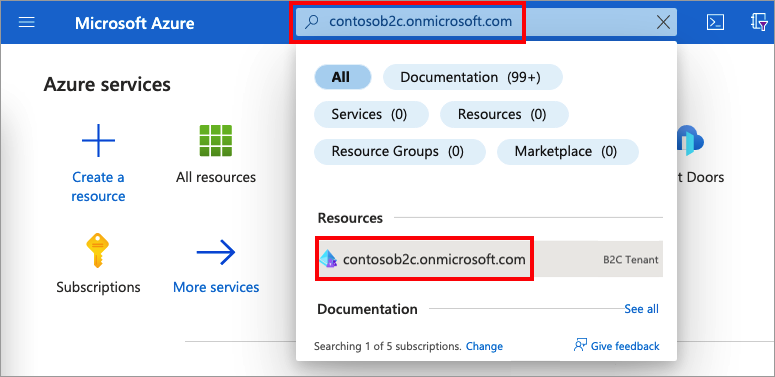
Wählen Sie auf der Seite Ressourcenübersicht unter Tarif die Option Ändern aus.
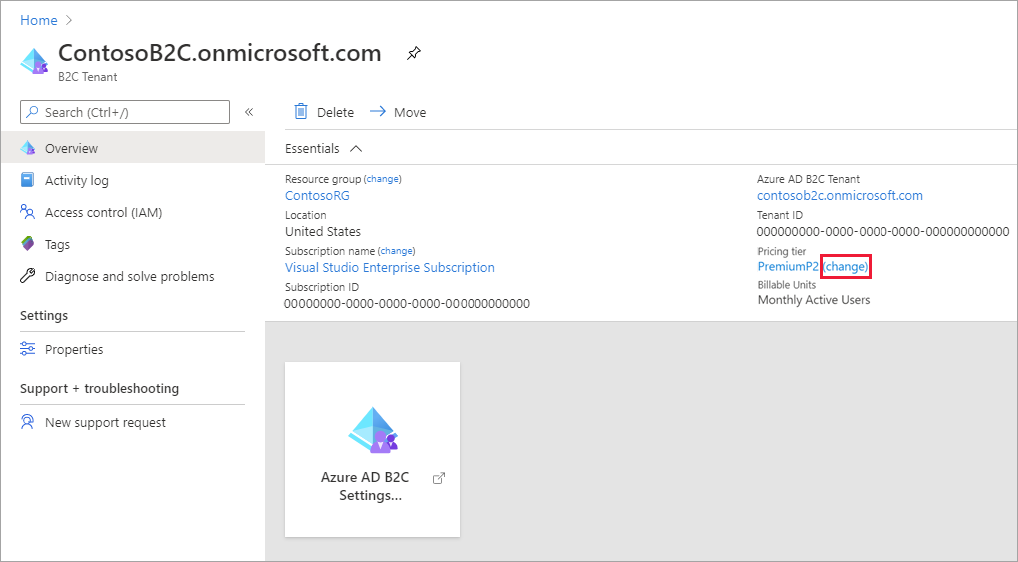
Wählen Sie den Tarif aus, der die Funktionen enthält, die Sie aktivieren möchten.
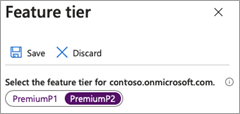
Hier erfahren Sie mehr über die Microsoft Entra ID-Features, die in Azure AD B2C weiterhin unterstützt werden.
Wechseln zur MAU-Abrechnung (Azure AD B2C-Mandant vor November 2019)
Wenn Sie Ihren Azure AD B2C-Mandanten vor dem 1. November 2019 mit einem Abonnement verknüpft haben, wird das vorherige Abrechnungsmodell pro Authentifizierung verwendet. Wir empfehlen, ein Upgrade auf das MAU-Abrechnungsmodell (basierend auf den monatlich aktiven Benutzern) vorzunehmen. Abrechnungsoptionen werden in Ihrer Azure AD B2C-Ressource konfiguriert.
Die Umstellung auf das MAU-Abrechnungsmodell ist nicht umkehrbar. Nachdem Sie eine Azure AD B2C-Ressource auf das MAU-Abrechnungsmodell umgestellt haben, können Sie diese Ressource nicht mehr auf das Abrechnungsmodell pro Authentifizierung zurücksetzen.
Im Folgenden wird erläutert, wie Sie für eine vorhandene Azure AD B2C-Ressource die Umstellung auf die MAU-Abrechnung vornehmen:
Melden Sie sich im Azure-Portal als Abonnementbesitzer mit Administratorzugriff auf die Azure AD B2C-Ressource an.
Wenn Sie Zugriff auf mehrere Mandanten haben, wählen Sie das Symbol Einstellungen im Menü oben aus, um über das Menü Verzeichnisse + Abonnements zu Ihrem Microsoft Entra ID-Mandanten zu wechseln.
Wählen Sie im linken Menü die Option Azure AD B2C aus. Oder wählen Sie Alle Dienste aus, suchen Sie nach dem Eintrag Azure AD B2C, und wählen Sie ihn aus.
Wählen Sie auf der Seite Übersicht des Azure AD B2C-Mandanten den Link unter Ressourcenname aus. Sie werden an die Azure AD B2C-Ressource in Ihrem Microsoft Entra-Mandanten weitergeleitet.

Wählen Sie auf der Seite Übersicht für die Azure AD B2C-Ressource unter Abrechenbare Einheiten den Link Pro Authentifizierung (Änderung in MAU) aus.
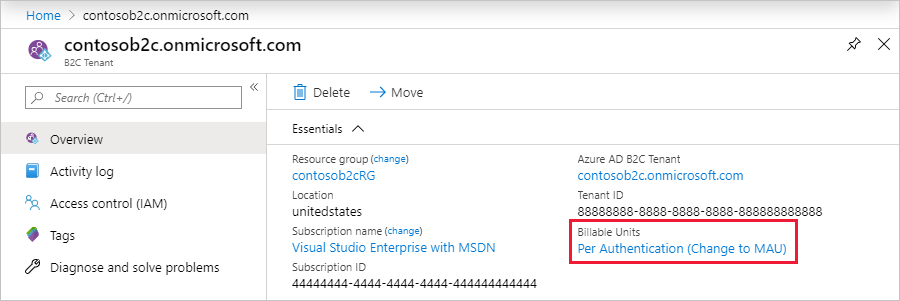
Wählen Sie Bestätigen aus, um das Upgrade auf die MAU-Abrechnung abzuschließen.
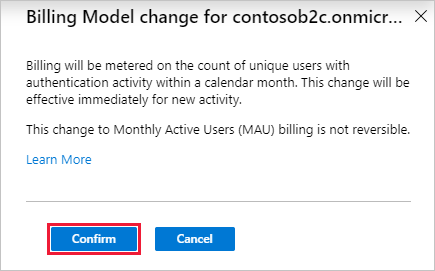
Was erwartet Sie, wenn Sie die Abrechnung „Pro Authentifizierung“ auf die MAU-Abrechnung umstellen?
Die MAU-basierte Messung wird aktiviert, sobald Sie als Abonnement-/Ressourcenbesitzer die Änderung bestätigen. Ihre monatliche Rechnung enthält die Authentifizierungseinheiten, die bis zur Änderung abgerechnet wurden, und die neuen Einheiten der MAU-Abrechnung ab dem Änderungszeitpunkt.
Benutzer werden im Übergangsmonat nicht doppelt gezählt. Eindeutige aktive Benutzer, die sich vor der Änderung authentifizieren, werden in einem Kalendermonat nach dem Tarif „Pro Authentifizierung“ abgerechnet. Diese Benutzer werden im restlichen Abrechnungszyklus des Abonnements nicht in die MAU-Berechnung einbezogen. Beispiel:
- Der B2C-Mandanten von Contoso hat 1.000 Benutzer. 250 Benutzer sind in jedem Monat aktiv. Der Abonnementadministrator ändert am 10. Tag des Monats die Abrechnung „Pro Authentifizierung“ in die MAU-Abrechnung (basierend auf den monatlich aktiven Benutzern).
- Die Abrechnung vom 1. bis 10. des Monats erfolgt nach dem Modell „Pro Authentifizierung“.
- Wenn sich in diesem Zeitraum (1. bis 10.) 100 Benutzer anmelden, werden diese Benutzer als für den Monat bezahlt gekennzeichnet.
- Die Abrechnung ab dem 10. (effektiver Zeitpunkt der Umstellung) erfolgt nach dem MAU-Tarif.
- Wenn sich in diesem Zeitraum (10. bis 30.) weitere 150 Benutzer anmelden, werden nur die weiteren 150 Benutzer in Rechnung gestellt.
- Die fortgesetzte Aktivität der ersten 100 Benutzer hat keine Auswirkung auf die Abrechnung für den Rest des Kalendermonats.
Während des Abrechnungszeitraums der Umstellung werden dem Abonnementbesitzer in der Rechnung für sein Azure-Abonnement wahrscheinlich Einträge für beide Methoden (Pro Authentifizierung und MAU) angezeigt:
- Ein Eintrag für die Nutzung nach dem Modell „Pro Authentifizierung“ bis zum Datum/Uhrzeit der Änderung.
- Ein Eintrag für die Nutzung nach der Änderung für die MAU-Abrechnung (basierend auf monatlich aktiven Benutzern).
Die aktuellen Informationen zur Nutzungsabrechnung und zu den Preisen finden Sie unter Azure Active Directory B2C – Preise.
Verwalten Ihrer Azure AD B2C-Mandantenressourcen
Nach der Erstellung einer Azure AD B2C-Ressource in einem Azure-Abonnement sollte zusammen mit Ihren anderen Azure-Ressourcen eine neue Ressource vom Typ „B2C-Mandant“ angezeigt werden.
Diese Ressource ermöglicht Folgendes:
- Navigieren zum Abonnement zum Überprüfen der Abrechnungsinformationen
- Abrufen der Mandanten-ID des Azure AD B2C Mandanten im GUID-Format
- Navigieren zu Ihrem Azure AD B2C-Mandanten
- Senden Sie eine Supportanfrage.
- Verschieben Ihrer Azure AD B2C-Mandantenressource in ein anderes Azure-Abonnement oder eine andere Ressourcengruppe
Regionale Einschränkungen
Wenn Sie bei der Erstellung von Azure-Ressourcen in Ihrem Abonnement regionale Einschränkungen festgelegt haben, können diese Einschränkungen das Erstellen der Azure AD B2C-Ressource verhindern.
Um dieses Problem zu beheben, sollten Sie Ihre regionalen Einschränkungen lockern.
Azure Cloud Solution Provider (CSP)-Abonnements
Azure Cloud Solution Provider (CSP)-Abonnements werden in Azure AD B2C unterstützt. Die Funktionalität ist über APIs oder das Azure-Portal für Azure AD B2C und für alle Azure-Ressourcen verfügbar. CSP-Abonnementadministratoren können auf die gleiche Weise wie bei allen anderen Azure-Ressourcen Beziehungen mit Azure AD B2C verknüpfen, verschieben und löschen.
Die Verwaltung von Azure AD B2C mit der rollenbasierten Zugriffssteuerung wird durch die Zuordnung eines Azure AD B2C-Mandanten zu einem CSP-Abonnement nicht beeinflusst. Die rollenbasierte Zugriffssteuerung wird mithilfe von mandantenbasierten (nicht abonnementbasierten) Rollen realisiert.
Ändern des Abonnements zur Abrechnung des Azure AD B2C-Mandanten
Verschieben mit Azure Resource Manager
Azure AD B2C-Mandanten können mit Azure Resource Manager in ein anderes Abonnement verschoben werden, wenn Quell- und Zielabonnement innerhalb desselben Microsoft Entra-Mandanten liegen.
Informationen zum Verschieben von Azure-Ressourcen wie Ihr Azure AD B2C-Mandant in ein anderes Abonnement finden Sie unter Verschieben von Ressourcen in eine neue Ressourcengruppe oder ein neues Abonnement.
Bevor Sie die Verschiebung beginnen, lesen Sie unbedingt den gesamten Artikel, um die Einschränkungen bei einer solchen Verschiebung und die entsprechenden Anforderungen in vollem Umfang zu verstehen. Zusätzlich zu den Anweisungen zum Verschieben von Ressourcen enthält er wichtige Informationen wie eine vor der Verschiebung anzuwendende Checkliste und wie der Verschiebevorgang überprüft wird.
Verschieben durch Aufheben der Verknüpfung und Neuverknüpfen
Wenn Quell- und Zielabonnement mit unterschiedlichen Microsoft Entra-Mandanten verknüpft sind, können Sie die Verschiebung nicht in der oben beschriebenen Weise mit Azure Resource Manager ausführen. Sie können jedoch trotzdem dasselbe Ergebnis erzielen, indem Sie die Verknüpfung des Azure AD B2C-Mandanten mit dem Quellabonnement aufheben und eine Neuverknüpfung mit dem Zielabonnement vornehmen. Diese Methode ist sicher, da nur der Abrechnungslink gelöscht wird und nicht der Azure AD B2C-Mandant selbst. Es sind keine Benutzer, Apps, Benutzerflows usw. betroffen.
- Im Azure AD B2C-Verzeichnis selbst laden Sie eine*n Gastbenutzer*in ein, die*der aus dem Microsoft Entra-Zielmandanten (der Mandant, mit dem das Azure-Zielabonnement verknüpft ist) stammt. Stellen Sie dabei sicher, dass dieser Benutzerin/diesem Benutzer in Azure AD B2C die globale Administratorrolle zugewiesen ist.
- Navigieren Sie zu der Azure-Ressource, die Azure AD B2C in Ihrem Azure-Quellabonnement darstellt, wie im Abschnitt Verwalten Ihrer Azure AD B2C-Mandantenressourcen weiter oben erläutert. Wechseln Sie nicht zum eigentlichen Azure AD B2C-Mandanten.
- Wählen Sie auf der Seite Übersicht die Schaltfläche Löschen aus. Durch diese Aktion werden keine Benutzer oder Anwendungen des entsprechenden Azure AD B2C-Mandanten gelöscht. Lediglich der Abrechnungslink wird aus dem Quellabonnement entfernt.
- Melden Sie sich im Azure-Portal mit dem Benutzerkonto an, das im 1. Schritt Azure AD B2C als Administratorkonto hinzugefügt wurde. Navigieren Sie dann zum Azure-Zielabonnement, das mit dem Azure Microsoft Entra-Zielmandanten verknüpft ist.
- Stellen Sie den Abrechnungslink im Zielabonnement wieder her, indem Sie den oben unter Erstellen des Links beschriebenen Vorgang ausführen.
- Ihre Azure AD B2C-Ressource wurde nun in das Azure-Zielabonnement verschoben (verknüpft mit dem Microsoft Entra-Zielmandanten) und wird ab jetzt über dieses Abonnement abgerechnet.
Nächste Schritte
Die aktuellsten Preisinformationen finden Sie unter Azure Active Directory B2C – Preise.